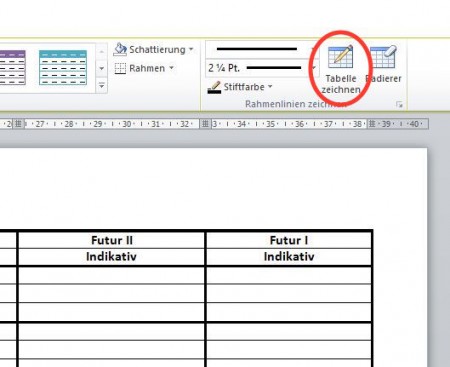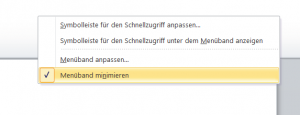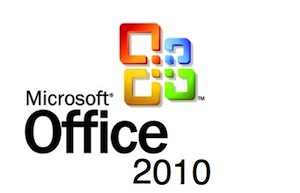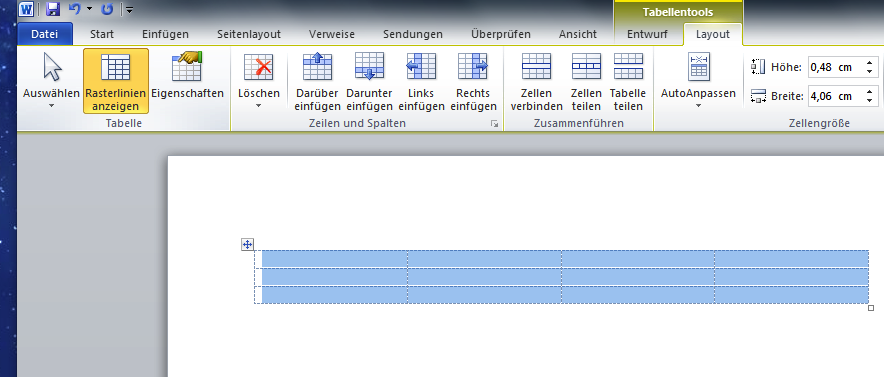Word 2010: Tabellenlinien unterschiedlich stark zeichnen
Am Wochenende musste ich meinem Großen bei einem Schulprojekt helfen und dazu brauchten wir eine Tabelle auf einem DIN A3 Blatt, welche aber bestimmte Bereiche durch unterschiedlich dicke Tabellenlinien abtrennt.
So direkt fällt einem diese Funktion nicht in die Hand und man muss etwas danach suchen. Aber wenn man das richtige Werkzeug dafür gefunden hat, dann kann man (theoretisch) jede einzelne Linie der Tabelle formatieren.
In Kurzform geht man wie folgt vor:
- man klickt in die Tabelle, bei der man die Linien formatieren möchte
- dann erscheinen oben die „Tabellentools„
- dort findet man etwas darunter den Punkt „Tabelle zeichnen„
- dort stellt man nun die Formatierung ein, die die Linien dann haben sollen
- anschliessend zeichnet man mit einem „Bleistift-Werkzeug“ die betreffenden Linien nach und diese erhalten dann die Formatierung, so wie wir sie gerade eingezeichnet haben.